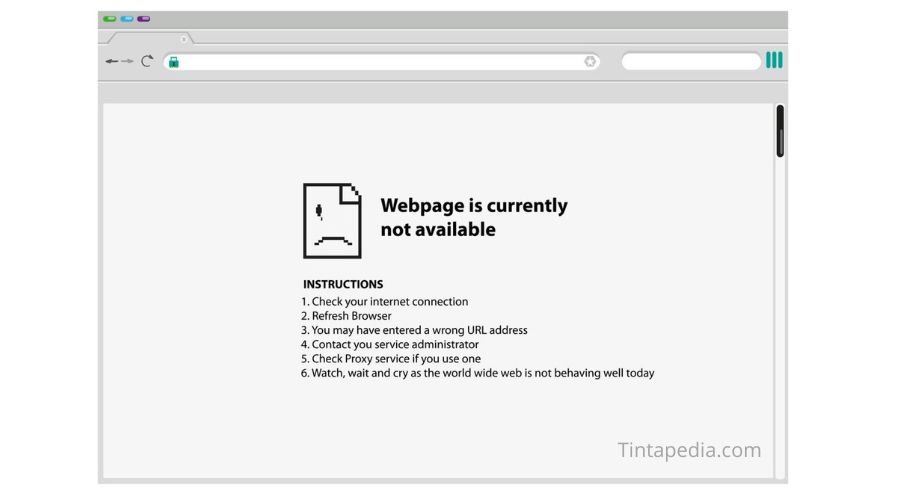
Google Chrome adalah salah satu browser web paling populer di dunia, tetapi terkadang pengguna menghadapi masalah saat mencoba untuk mengupdate browser ini. Update Chrome sangat penting karena ini bukan hanya untuk memastikan Anda mendapatkan fitur-fitur terbaru, tetapi juga untuk menjaga keamanan browser Anda. Namun, jika Anda mendapati bahwa Chrome Anda tidak dapat diupdate, jangan khawatir. Dalam artikel ini, kita akan membahas beberapa cara untuk mengatasi masalah tersebut.
Daftar isi
- 1 Periksa Koneksi Internet Anda
- 2 Tutup Semua Tab dan Proses Chrome
- 3 Periksa Ketersediaan Ruang Penyimpanan
- 4 Pastikan Tidak Ada Software Antivirus atau Firewall yang Menghalangi
- 5 Perbarui dengan Metode Manual
- 6 Nonaktifkan Ekstensi yang Tidak Diperlukan
- 7 Hapus Data Browser yang Tidak Diperlukan
- 8 Restart Komputer Anda
- 9 Coba Instal Ulang Chrome
Periksa Koneksi Internet Anda
Sebelum Anda mencoba metode lain untuk mengatasi masalah Chrome yang tidak dapat diupdate, pastikan koneksi internet Anda berfungsi dengan baik. Jika koneksi internet Anda bermasalah, maka Chrome mungkin tidak dapat menghubungi server update Google dengan benar. Pastikan Anda terhubung ke internet dengan baik dan mencoba lagi.
Tutup Semua Tab dan Proses Chrome
Terkadang, Chrome yang tidak bisa diupdate dapat disebabkan oleh proses atau tab yang masih berjalan. Ini dapat mengganggu proses update. Pastikan Anda menutup semua tab dan proses Chrome sebelum mencoba untuk mengupdate.
Periksa Ketersediaan Ruang Penyimpanan
Ketika Chrome mengupdate, itu memerlukan ruang penyimpanan yang cukup di komputer Anda. Pastikan bahwa Anda memiliki cukup ruang penyimpanan yang tersedia untuk mengizinkan update. Jika ruang penyimpanan Anda hampir penuh, Anda mungkin perlu menghapus beberapa file atau program yang tidak diperlukan
Pastikan Tidak Ada Software Antivirus atau Firewall yang Menghalangi
Kadang-kadang, perangkat lunak antivirus atau firewall Anda dapat menghalangi proses update Chrome. Ini dapat terjadi jika perangkat lunak tersebut salah mengidentifikasi pembaruan Chrome sebagai ancaman. Pastikan untuk memeriksa pengaturan perangkat lunak keamanan Anda dan pastikan bahwa Chrome diperbolehkan untuk mengupdate.
Perbarui dengan Metode Manual
Jika Anda masih mengalami masalah dengan update otomatis, Anda dapat mencoba untuk mengupdate Chrome secara manual. Untuk melakukannya, ikuti langkah-langkah berikut:
- Buka Google Chrome.
- Klik pada ikon tiga titik di sudut kanan atas jendela browser untuk membuka menu.
- Pilih “Help” (Bantuan) dan kemudian klik “About Google Chrome” (Tentang Google Chrome).
- Chrome akan memeriksa pembaruan secara otomatis dan mengunduhnya jika tersedia.
- Setelah selesai mengunduh pembaruan, klik “Relaunch” (Jalankan Ulang) untuk menginstalnya.
- Chrome akan mulai menginstal pembaruan, dan setelah selesai, Anda akan memiliki versi terbaru.
Nonaktifkan Ekstensi yang Tidak Diperlukan
Ekstensi atau addon di Chrome dapat mengganggu proses update. Cobalah menonaktifkan semua ekstensi Anda dan kemudian mencoba untuk mengupdate Chrome lagi. Jika pembaruan berhasil, Anda dapat menyalakan ekstensi satu per satu untuk menentukan mana yang mungkin menyebabkan masalah.
Hapus Data Browser yang Tidak Diperlukan
Browsing yang berkepanjangan dapat meninggalkan jejak di browser Anda dalam bentuk file cache, cookies, dan data lainnya. Data yang terakumulasi ini kadang-kadang dapat menghambat proses update. Anda dapat membersihkan data browser dengan mengikuti langkah-langkah berikut:
- Buka Chrome.
- Klik ikon tiga titik di sudut kanan atas dan pilih “Settings” (Pengaturan).
- Gulir ke bawah dan klik “Advanced” (Lanjutan) untuk membuka opsi lanjutan.
- Di bawah “Privacy and security” (Privasi dan keamanan), klik “Clear browsing data” (Hapus data penjelajahan).
- Pilih jenis data yang ingin Anda hapus, pastikan Anda memilih “Cookies and other site data” (Cookie dan data situs lainnya) dan “Cached images and files” (Gambar dan file yang disimpan).
- Klik “Clear data” (Hapus data).
- Setelah selesai, coba lagi untuk mengupdate Chrome.
Restart Komputer Anda
Kadang-kadang, masalah dengan Chrome yang tidak dapat diupdate dapat diselesaikan dengan restart sederhana dari komputer Anda. Ini membantu membersihkan semua proses yang berjalan dan mengaktifkan pembaruan yang mungkin tertunda.
Coba Instal Ulang Chrome
Jika semua upaya di atas gagal, Anda dapat mencoba menginstal ulang Chrome. Sebelumnya, pastikan Anda mencadangkan bookmark dan data penting lainnya. Setelah diinstal ulang, Chrome biasanya akan menggunakan versi terbaru secara otomatis.
Mengatasi masalah Chrome yang tidak dapat diupdate bisa menjadi hal yang menjengkelkan, tetapi dengan mengikuti langkah-langkah di atas, Anda seharusnya dapat mengatasi masalah tersebut. Pastikan Anda selalu menjaga Chrome Anda tetap terupdate untuk mendapatkan pengalaman penjelajahan yang lebih baik dan menjaga keamanan online Anda.